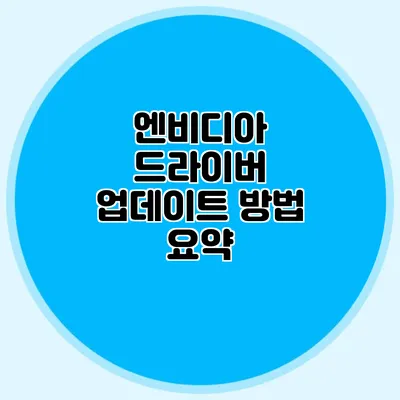엔비디아 드라이버 업데이트 방법 완벽 가이드
그래픽 카드 성능을 극대화하기 위해서는 드라이버 업데이트가 필수적이에요. 최신 드라이버를 설치하면 게임 성능이 향상되고, 시스템의 안정성이 개선될 뿐만 아니라 보안 문제가 해결되기도 해요. 이번 포스팅에서는 엔비디아 드라이버를 업데이트하는 방법을 자세히 설명할게요.
✅ 최신 드라이버로 게이밍 성능을 극대화해 보세요.
엔비디아 드라이버란 무엇인가요?
엔비디아 드라이버는 그래픽 카드와 운영체제 간의 소통을 담당하는 소프트웨어로, 그래픽 카드의 성능을 최적화하고 다양한 기능을 제공합니다.
드라이버의 역할
- 성능 향상: 최신 드라이버는 그래픽 카드의 성능을 향상시키고, 새로운 기능을 추가합니다.
- 호환성 개선: 게임이나 소프트웨어와의 호환성을 개선해주죠.
- 버그 수정: 이전 버전에서 발생했던 문제를 해결하여 시스템의 안정성을 높여줍니다.
✅ 엔비디아 드라이버 업데이트로 문제를 해결해 보세요!
엔비디아 드라이버 업데이트 필요성
드라이버 업데이트는 특히 다음과 같은 경우에 필요해요.
- 새로운 게임 출시 후
- 그래픽 카드 성능이 저하될 때
- 시스템 오류가 발생할 때
업데이트 전 체크리스트
드라이버를 업데이트하기 전에, 아래 항목을 점검하는 것이 좋습니다.
- 현재 드라이버 버전 확인
- 그래픽 카드 모델 확인
- 시스템 사양 확인
✅ 엔비디아 드라이버 업데이트의 모든 방법을 알아보세요.
드라이버 업데이트 방법
1. 엔비디아 공식 웹사이트 이용하기
가장 안전한 방법은 엔비디아 공식 웹사이트에서 드라이버를 다운로드하는 거예요.
다운로드 절차
- 에 접속하세요.
- 상단 메뉴에서 ‘드라이버’를 클릭한 후 ‘그래픽 카드’를 선택하세요.
- 자신의 그래픽 카드 모델을 입력하고 검색 버튼을 클릭하세요.
- 나온 결과에서 최신 드라이버를 다운로드하고 설치하세요.
팁: 드라이버를 다운로드할 때, 운영체제와 버전도 정확히 선택해야 해요.
2. GeForce Experience 사용하기
엔비디아의 GeForce Experience는 드라이버 업데이트를 간편하게 할 수 있는 도구에요.
GeForce Experience 설치 및 업데이트 절차
- GeForce Experience 프로그램을 다운로드하고 설치하세요.
- 프로그램을 실행한 후, ‘드라이버’ 탭으로 이동하세요.
- 새로운 드라이버가 있다면 ‘다운로드’ 버튼을 클릭하여 설치를 시작합니다.
✅ 크롬 설치 시 발생할 수 있는 문제를 해결하는 방법을 알아보세요.
드라이버 업데이트 후 검증
업데이트가 완료된 후에는 정상적으로 설치되었는지 확인하는 과정이 필요해요.
확인 방법
- 장치 관리자: Windows의 장치 관리자에서 그래픽 카드 드라이버 버전을 확인할 수 있어요.
- 게임 성능 테스트: 업데이트 후 게임을 실행하여 성능을 직접 체험해보세요.
주의 사항
업데이트 후 문제가 발생한다면, 이전 버전으로 롤백을 고려할 수 있어요. 이를 위해서는 장치 관리자에서 드라이버 속성으로 들어가서 ‘드라이버 롤백’ 옵션을 사용하면 돼요.
✅ 드라이버 업데이트로 PC 성능을 극대화하는 방법을 알아보세요.
드라이버 관리 팁
드라이버 관리는 단순한 업데이트에 그치지 않아요. 아래와 같은 주요 사항을 염두에 두세요.
| 관리 포인트 | 설명 |
|---|---|
| 정기적인 업데이트 | 최신 드라이버를 정기적으로 확인하고 업데이트해요. |
| 백업 중요성 | 드라이버 업데이트 전에 항상 현재 드라이버를 백업하세요. |
| 시스템 최적화 | 필요하지 않은 드라이버를 제거하여 성능을 최적화하세요. |
결론
엔비디아 드라이버를 업데이트하는 것은 그래픽 카드의 성능을 최적화하고 시스템의 안정성을 높이는 가장 효과적인 방법이에요. 특히 게임과 같은 그래픽 집약적인 작업을 수행할 때, 최신 드라이버는 필수적인 선택이에요. 그러니 주기적으로 드라이버를 확인하고 업데이트하는 습관을 기르는 것이 중요해요. 최신 드라이버로 최대의 성능을 경험해보세요!
자주 묻는 질문 Q&A
Q1: 엔비디아 드라이버는 무엇인가요?
A1: 엔비디아 드라이버는 그래픽 카드와 운영체제 간의 소통을 담당하는 소프트웨어로, 그래픽 카드의 성능을 최적화하고 다양한 기능을 제공합니다.
Q2: 드라이버 업데이트는 왜 필요한가요?
A2: 드라이버 업데이트는 새로운 게임 출시, 그래픽 카드 성능 저하, 시스템 오류 발생 시 필요하며, 최신 드라이버 설치를 통해 성능 향상과 안정성을 개선할 수 있습니다.
Q3: 드라이버 업데이트 후 어떻게 검증하나요?
A3: 업데이트 후에는 장치 관리자에서 그래픽 카드 드라이버 버전을 확인하거나 게임을 실행하여 성능을 직접 체험해보는 방법으로 검증할 수 있습니다.